win10脚本用户进入到共享文件夹 win10共享文件其他电脑没有权限访问怎么办
更新时间:2024-04-20 09:04:14作者:yang
在使用win10脚本用户进入共享文件夹时,有时候会遇到其他电脑无法访问的情况,这可能是因为权限设置不当,导致其他电脑无法获取访问权限。在这种情况下,我们可以通过重新设置共享文件夹的权限或者检查网络连接是否正常来解决问题。只要按照正确的步骤操作,很快就能让其他电脑访问到共享文件夹。
win10已共享但别电脑无权限访问问题解析1、右键点击要共享的文件夹,点击右键菜单上的属性选项。
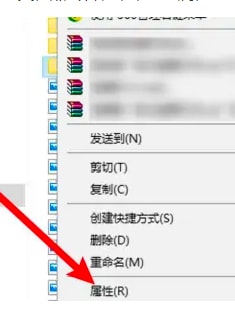
2、打开窗口,点击共享选项。
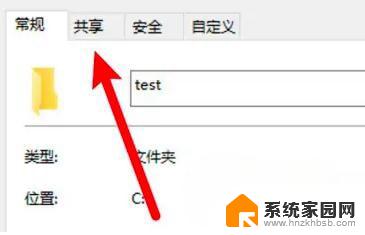
3、打开页面,点击高级共享。
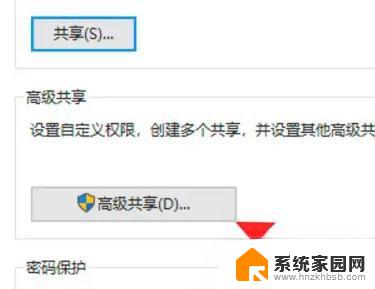
4、进入页面,选中共享此文件夹选项。
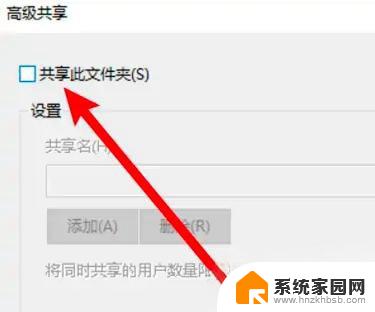
5、点击页面下方的权限按钮。
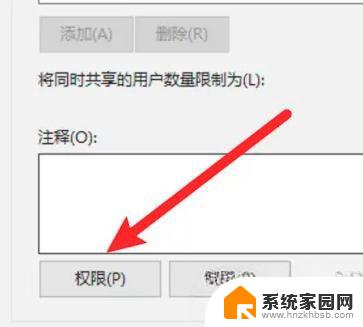
6、进入页面,添加Everyone的组,其他电脑即有权限打开了。
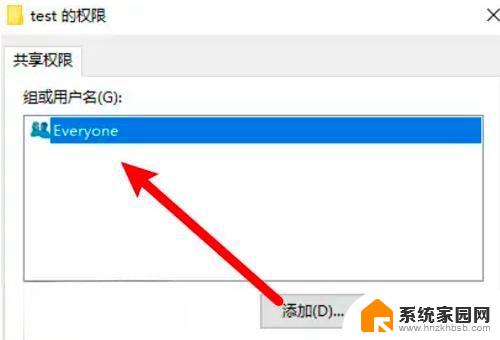
7、右键点击开始菜单,点击右键菜单上的运行。
8、输入gpedit.msc,点击确定按钮运行命令。
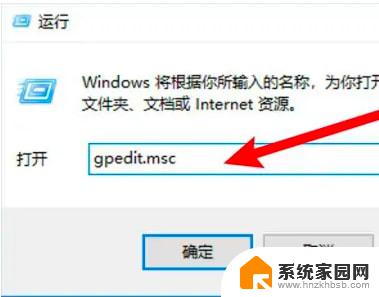
9、进入“计算机配置”-“windows设置”-“安全设置”-“本地策略”-“用户权限分配”,双击打开“拒绝从网络访问该台计算机”的选项。
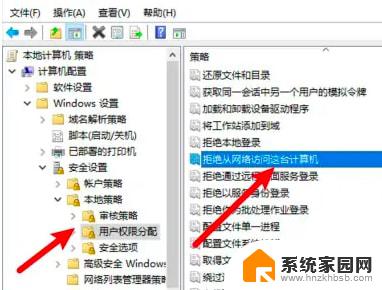
10、弹出窗口,选中Guest,点击删除按钮。
11、双击打开安全选项下的“网络访问:本地账户的共享和安全模型”。
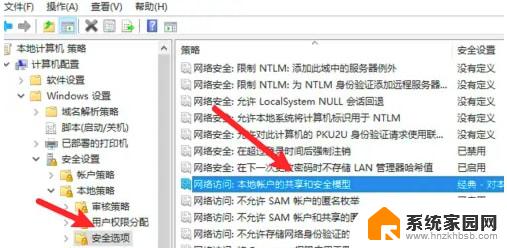
12、弹出窗口,在下拉框里选择经典选项。
13、双击打开“账户:使用空密码的本地账户只允许进行控制台登录”选项。
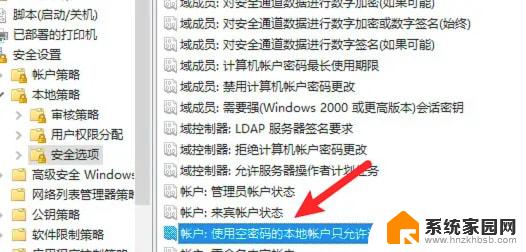
14、打开窗口,点击选中禁用选项即可。
以上就是关于win10脚本用户进入到共享文件夹的全部内容,如果有遇到相同情况的用户可以按照以上方法来解决。
win10脚本用户进入到共享文件夹 win10共享文件其他电脑没有权限访问怎么办相关教程
- 电脑如何进入共享文件夹 win10共享文件夹访问权限设置
- 怎么访问其他电脑的共享文件夹 win10共享文件夹访问方法
- win10共享访问权限 win10共享文件夹访问权限设置步骤
- 共享如何设置访问权限 win10共享文件夹访问权限设置方法
- win10访问xp共享文件夹没有权限访问 WinXP系统无法访问Win10系统共享文件
- windows10共享文件夹没有权限访问 winxp系统无法访问win10系统共享文件夹
- win10如何进入共享文件夹 如何访问别人的共享文件夹
- win7共享d盘没有权限访问 win10访问win7共享文件夹提示无权限怎么解决
- win10共享目标文件夹访问被拒绝 需要权限来执行 Win10共享文件夹访问权限设置方法
- win10怎么访问共享文件夹 win10共享文件夹访问方法
- win10开始屏幕图标点击没反应 电脑桌面图标点击无反应
- 蓝牙耳机如何配对电脑 win10笔记本电脑蓝牙耳机配对方法
- win10如何打开windows update 怎样设置win10自动更新功能
- 需要系统管理员权限才能删除 Win10删除文件需要管理员权限怎么办
- win10和win7怎样共享文件夹 Win10局域网共享问题彻底解决方法
- win10系统还原开机按什么键 电脑一键还原快捷键
win10系统教程推荐
- 1 win10和win7怎样共享文件夹 Win10局域网共享问题彻底解决方法
- 2 win10设置桌面图标显示 win10桌面图标显示不全
- 3 电脑怎么看fps值 Win10怎么打开游戏fps显示
- 4 笔记本电脑声音驱动 Win10声卡驱动丢失怎么办
- 5 windows查看激活时间 win10系统激活时间怎么看
- 6 点键盘出现各种窗口 如何解决Win10按键盘弹出意外窗口问题
- 7 电脑屏保在哪里调整 Win10屏保设置教程
- 8 电脑连接外部显示器设置 win10笔记本连接外置显示器方法
- 9 win10右键开始菜单没反应 win10开始按钮右键点击没有反应怎么修复
- 10 win10添加中文简体美式键盘 Win10中文输入法添加美式键盘步骤